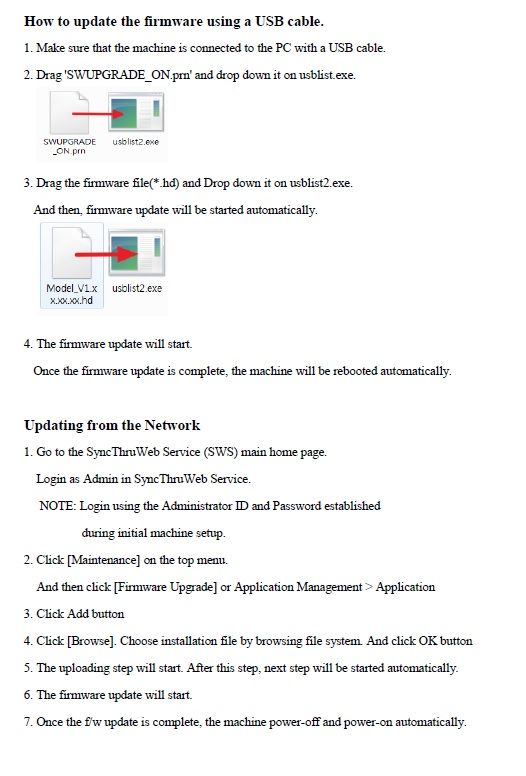Главная / Прошивка принтеров / SAMSUNG SCX-4655FN Firmware Upgrade Waite Image на экране, не определяется компьютером
28.08.2020
Прошивка принтеров
0
SAMSUNG SCX-4655FN Firmware Upgrade Waite Image на экране, не определяется компьютером

1. История устройства не известна, поэтому, чем вызван сбой ПО не понятно
2. В принудительном режиме устройство определилось по USB, но при отправке задания на печать на экране SAMSUNG SCX-4655FN ошибка Image Error

Осуществить ремонт или прошивку вашего принтера в г. Симферополь вы можете в сервисном центре по ул. Старозенитная, д.9 (вход со стороны забора). Обращайтесь пожалуйста в рабочее время с 9.00-18.00 по номеру +7 (978) 797-66-90
3. Единственным вариантом, который решит проблему быстро, есть прошивка микросхем памяти на главной плате SAMSUNG SCX-4655FN. Стоит обратить внимание на то, что это устройство было в двух модификациях и если его прошить не соответствующей версией прошивки, то при печати будет сжиматься изображение. Поэтому, сняв боковую крышку и увидев главную плату, смотрите на наклейку, на ней написана версия прошивки. Как я понял, до 12 версии было одно железо у SAMSUNG SCX-4655FN, после 12 и до 16 другое железо. В моем случае версия V3.00.01.16. Прошивать будем две микросхемы 25Q64 и 24С512, после прошивки принтер будет работать без чипов картриджей. Ниже на фото отметил какие микросхемы необходимо прошивать:


С одной стороны прошиваем отмеченную 25Q64, именно эту, что отмечена, в соседней 25Q64 данные факса, важно не спутать, иначе ничего работать не будет, с обратной стороны платы прошиваем 24С512. Особое внимание обращаем на качество пайки, оно должно быть идеальным, без соплей и не отличаться от заводской, все должно быть чисто и красиво. 25Q64 я заменил на новую, т.к. интуиция подсказывает, что сбой произошел именно из-за этой микросхемы, но это не доказанный факт. Ссылки на необходимые файлы или микросхемы:
-
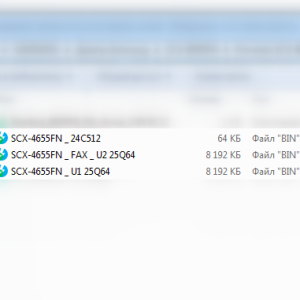
В наличии
Код: 90060
Дамп микросхем 24С512 и 25Q64 от Samsung SCX-4655FN прошитые фикс-прошивкой V12
369.00 руб.
Купить -
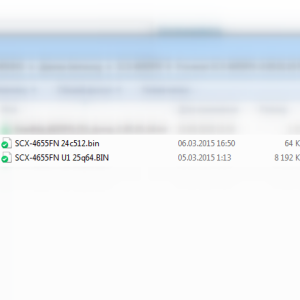
В наличии
Код: 90047
Дамп микросхем 24С512 и 25Q64 от Samsung SCX-4655FN прошитые фикс-прошивкой V16
387.00 руб.
Купить -

13 в наличии
Код: 99332
Прошитые микросхемы для Samsung SCX-4655FN 24С512 и 25Q64 (фикс прошивка)
547.00 руб.
Купить
После прошивки микросхем или их замены на прошитые собираем устройство в обратном порядке, внимательно и без ошибок, но не подключаем разъем CRUM чипа картриджа, см. фото ниже:

В нашем случае все получилось, SAMSUNG SCX-4655FN засветил зеленым индикатором и сообщил на экране о готовности к печати. Если у вас возникли дополнительные вопросы или пожелания, можете написать их в комментариях ниже, регистрация не обязательна.

До связи!
Рекомендуемые товары:
-

5 в наличии
Код: 50021
Микросхема MX29LV160AT для Canon imageRUNNER 1133
599.00 руб.
Купить -

40 в наличии
Код: 00040
Прошитая EEPROM 93C66WP для Canon Pixma IP2700
299.00 руб.
Купить -

В наличии
Код: 00017
Adjustment program Epson L200
136.80 руб.
Купить -

В наличии
Код: 00021
Дамп микросхемы 25L1635 25L3206E от принтера Canon IP2840
344.00 руб.
Купить
Комментарии для сайта Cackle
Модераторы: kvg, Тиныч!

![]() Pevik » Ср май 20, 2015 1:26 pm
Pevik » Ср май 20, 2015 1:26 pm
-

Pevik
- Осматривается
-
![]()

![]() СТРОНЦИЙ » Ср май 20, 2015 10:40 pm
СТРОНЦИЙ » Ср май 20, 2015 10:40 pm



Pevik писал(а):А как выйти с этого режима
Из своего опыта, рекомендую следующее:
1. проверить, а не залипла ли кнопка СТОП !
2. попробовать обновить ФИРМВАРЕ до той версии, что на шильдике форматера(или выше). В простом режиме, а если не помголо, то через принудительный режим.
3. если и, это не помогло, тогда программатор в руки(если он конечно есть под руками) + панельку для микросхемы и прошивать ФЛЕШЬ-Память.
4. если нет программатора под руками, то тогда последний вариант, это сделать дебаг-кабель и попробовать поднять аппарат через него.
-

СТРОНЦИЙ
- Починил копир!
-

- ICQ
- Персональный альбом
![]()

![]() Pevik » Чт май 21, 2015 12:02 pm
Pevik » Чт май 21, 2015 12:02 pm


 Принтер пришел в таком состоянии.
Принтер пришел в таком состоянии.
Что делал пользователь неизвестно.
После перевключения сообщение не пропадает.
Прошивка SCX-4650N/XEV V3.00.01.14
Программатором прошил GD25Q64 — V3.00.01.14
Картридж в принтере без чипа.
Принтер включился нормально.
Инициализация нормально.
Но появилось сообщение — установите карт. с тонером
Что еще можно сделать
-

Pevik
- Осматривается
-
![]()

![]() Pevik » Пт май 22, 2015 2:38 pm
Pevik » Пт май 22, 2015 2:38 pm


 Прошил 25Q64 на программаторе V.14 FIX
Прошил 25Q64 на программаторе V.14 FIX
Запустился нормально.
Благодарю всех за советы.
-

Pevik
- Осматривается
-
![]()
-
- Samsung C460W и разминка для «ума»
Юрий Шипуля в форуме Принтеры, МФУ, факсы, копиры формата A4
- 10
- 10770
sm1100

Вт апр 11, 2017 12:40 pm
- Samsung C460W и разминка для «ума»
-
- Samsung SCX-3400 «Черный фон»
Алишер Рузиев в форуме Принтеры, МФУ, факсы, копиры формата A4
- 13
- 14158
OLIGATOR

Ср фев 24, 2021 5:18 am
- Samsung SCX-3400 «Черный фон»
-
- «Двудулка» Samsung 2015
Greka в форуме Принтеры, МФУ, факсы, копиры формата A4
- 3
- 6826
sm1100

Чт июл 02, 2015 11:00 pm
- «Двудулка» Samsung 2015
-
- Samsung CLP-315 «Замятие» Ны выходе
FREIDE в форуме Принтеры, МФУ, факсы, копиры формата A4
- 27
- 25247
Князь

Вт авг 13, 2013 6:20 am
- Samsung CLP-315 «Замятие» Ны выходе
-
- samsung clx-3305 «замятие 1» HELP
scrcrw в форуме Принтеры, МФУ, факсы, копиры формата A4
- 14
- 15161
scrcrw

Пт сен 08, 2017 2:49 pm
- samsung clx-3305 «замятие 1» HELP
Вернуться в Все о прошивке принтеров
Кто сейчас на форуме
Сейчас этот форум просматривают: нет зарегистрированных пользователей и гости: 6
- Печать
Страницы: [1] Вниз
Тема: Помогите оживить МФУ Samsung SCX 4650 n (Прочитано 4120 раз)
Помогите оживить МФУ Samsung SCX 4650 .НАХОДИТСЯ В ПРИНУДИТЕЛЬНОМ РЕЖИМЕ загрузки прошивы и не выходит.пытаюсь прошить через дебаг.не входит в probe.

Записан
Помогите оживить МФУ Samsung SCX 4650 .НАХОДИТСЯ В ПРИНУДИТЕЛЬНОМ РЕЖИМЕ загрузки прошивы и не выходит.пытаюсь прошить через дебаг.не входит в probe.
Готов все подробно описать с фото,что да как и что пробовал.

Записан
Перемычка для гипертерминала на плате предусмотрена? Установил?

Записан
А в принудительном режиме?
Войти в принудительный режим:
Зажать кнопки Старт и Стоп, потом нажать на Питание (на пару секунд), все отпустить.
На панеле должна быть надпись «Firmware Upgrade Wait Image»

Записан
Как запросить прошивку — You are not allowed to view links.
Register or Login.
В общем он и завис в режиме принудительной загрузки. Перезагрузка не помогает вообще никак.Всегда при включении выскакивает принудительный режим.Перемычку впаял.Даже две,но сначала одну.вторая никак не помогла.

Записан
А еще могу скинуть ссылку по инструкции прошивки принтеров самсунг серии SCX.на том фото что я выложил они разъемы Тх и Rх перепутали.Мфу молчало.вычитал,поменял,стал отзываться,но войти в режим программирования vxshell или pROBE на МФУ Samsung SCX 4650n не могу.

Записан
Тем не менее, режимы, при котором принтер сам вываливается в режим загрузки и когда его вводят туда кнопками — разные.
Если дебаг и принудительный через кнопки не помогают, то шить дамп во флешку You are not allowed to view links.
Register or Login

Записан
Как запросить прошивку — You are not allowed to view links.
Register or Login.
You are not allowed to view links.
Register or Login вот ссылка откуда фото и то как я делал.

Записан
Тем не менее, режимы, при котором принтер сам вываливается в режим загрузки и когда его вводят туда кнопками — разные.
Если дебаг и принудительный через кнопки не помогают, то шить дамп во флешку You are not allowed to view links.
Register or Login
через программатор?опыта нет.научите(((((программатор есть, но простой.могу все написать по тому что есть программатору.

Записан
Попробую конечно с этими кнопками,но вроде пробовал ничего не получалось.основное думаю надо либо войти в режим программирования probe или шить флеш.но тут вопрос:если я фото скину подскажите какую шить?

Записан
А если пойти через понижение версии прошивки на флешке, то последовательность какая?беру флешку с 14 версией или с 16(была 19)выпаиваю старую с 19,впаиваю новую.включаю и прошиваю фиксом весь принтер той же прошивой или и так будет работать?

Записан
Той же прошивой в плане что и на флешке 14 или 16.

Записан
Оживил сам.помогла замена одной флеш памяти.теперь другая проблема.открыл новую тему.всем спасибо.

Записан
- Печать
Страницы: [1] Вверх
Инструкция по прошивке Samsung SCX-4650N (по USB)
 Внимание!
Внимание!
Прошивки Samsung SCX-4650N, SCX-4655F и SCX-4655FN НЕСОВМЕСТИМЫ!
Внимание!
Печать отчёта невозможна,если принтер заблокирован!
![]()
Печать отчёта Samsung SCX-4650N
• Из меню
Нажимая кнопку [Мenu], найдите:
{ Настр. сист. } / { System Setup }
нажмите [OK]
кнопками [Left]-[Right] найдите:
{ Отчет } / { Report }
нажмите [OK] и выберите:
{ Конфигурация} / { Configuration }
или
{ О расх. матер.} / { Supplies Info. }
нажмите [OK]
Для печати Сonfiguration-отчёта:
Нажмите и удерживайте кнопку [STOP], когда индикатор начнёт мигать, отпустите кнопку.
Для печати Supplies Information-отчёта:
Нажмите и удерживайте кнопку [STOP], индикатор начнёт мигать, когда снова будет непрерывно светиться, отпустите кнопку.
• Из сервисного меню:
Войдите в раздел { Report }, выберите пункт { Configuration } или
{ Supplies Info }. Распечатается соответствующий отчёт.
Вход в сервисное меню (TEСH MENU)
нажмите:
[Menu] [Back] [Left] [Right] [OK] [Stop]
Вход в принудительный режим
На выключенном МФУ нажмите и удерживайте кнопки: 
[Start] + [Power] или
[Start] + [Stop] + [Power]
через некоторое время отпустите кнопки.
При успешном входе в принудительный режим, на дисплее МФУ появится сообщение: {Wait Image}
Посмотреть подробную инструкцию по прошивке
![]()
Принудительный режим прошивки
Во многих принтерах и МФУ есть так называемый принудительный режим прошивки, который позволяет прошить устройство, когда в обычном режиме процесс не начинается.
| Модель | Вход в принудительный режим |
|---|---|
| HP | |
| HP 107a, 107r, 107w | На выключенном принтере нажмите и удерживайте кнопку «Отмена» (выше кнопки питания), затем кнопку питания. Удерживайте обе кнопки, пока не услышите на ПК звук подключения нового USB-устройства, также должны гореть все индикаторы |
| HP 135a, 135r, 137fnw | На выключенном устройстве нажмите и удерживайте кнопку «Отмена» (слева от кнопки включения), затем кнопку питания, через 2 секунды на дисплее появится «Download Mode Press Stop Key», сразу отпустите обе кнопки и однократно нажмите кнопку «Отмена». Надпись должна смениться на «Wait Image» |
| HP 150 | Перед включением необходимо разобрать аппарат, добраться до платы с кнопками и замкнуть 2 контакта (можем отправить фото) |
| HP 178, 179 | На выключенном МФУ нажмите и удерживайте кнопку цветного копирования (под кнопкой питания), затем кнопку питания, держите обе кнопки, пока на дисплее не появится «Wait Image» (примерно 10 секунд) |
| Xerox | |
| B205, B210, B215 | 1) Выключите устройство 2) Откройте переднюю крышку (отсек картриджей) и оставьте 3) Включите с зажатой кнопкой питания и удерживайте, пока: B205 — на дисплее появится «Wait Image» B210 — индикатор вокруг кнопки питания будет непрерывно гореть зеленым B215 — на дисплее появится синий фон, надпись B215 Multifunction Printer и внизу версия прошивки UI |
| Phaser 3020 | 1) На выключенном принтере нажмите кнопку WPS и, удерживая её, нажмите кнопку питания 2) Удерживайте обе кнопки 3 секунды, потом отпустите. Если все сделали правильно, то должен гореть один лишь зеленый индикатор |
| Phaser 3260 | 1) На выключенном принтере зажмите красную кнопку «Стоп» и, удерживая её — нажмите ещё кнопку питания 2) Спустя 2 секунды отпустите обе кнопки. Все индикаторы на принтере должны непрерывно гореть |
| WorkCentre 3025 WorkCentre 3220 WorkCentre 3225 |
1) С зажатой кнопкой «Очистить всё» (желтая с двумя полосками) включите МФУ. На дисплее появится «Download Mode Press Stop Key» 2) Отпустите кнопку «Очистить всё» и снова нажмите её 3) На экране появится надпись «wait image» |
| Samsung | |
| Xpress M2020 Xpress M2020W |
1) На выключенном принтере зажмите кнопку, которая находится выше кнопки питания («Печать экрана» на 2020 или «WPS» на 2020W). Вместе с ней зажмите кнопку питания. 2) Держите обе кнопки ~2 секунды, пока не загорятся все индикаторы, затем отпустите |
| Xpress M2070 Xpress M2074 Xpress M2078 Xpress M2670 Xpress M2870 Xpress M2880 Xpress M3370 Xpress M3820 Xpress M3870 Xpress M4020 Xpress M4070 (N, ND, F, FN, FD, W, FW) Phaser 3320 |
1) С зажатой кнопкой «Стоп» включите МФУ. На дисплее должно быть «Download Mode Press Stop Key» 2) Отпустите кнопку «Стоп» и снова нажмите. Появится надпись «wait image» 3) В этом режиме загрузите прошивку обычным способом (перетащить .hd на usbprns2.exe) |
| Xpress M2620 Xpress M2620D |
1) На выключенном принтере зажмите красную кнопку «Стоп» и, удерживая её — нажмите ещё кнопку питания 2) Спустя 2 секунды отпустите обе кнопки. Должны гореть непрерывно все индикаторы |
| ML-1640 ML-1645 ML-1660 ML-1665 ML-1667 ML-1670 ML-1675 |
1) Удерживая кнопку «Печать экрана» (расположена выше кнопки включения) — включите принтер 2) Должны быстро мигать индикаторы (тогда обе кнопки можно отпустить), возможно ПК обнаружит новое устройство (дождитесь автоматической установки драйверов) 3) Загрузите прошивку обычным способом |
| ML-1860 ML-1861 ML-1865 ML-1866 ML-1867 |
1) Удерживая кнопку «Печать экрана» (расположена выше кнопки включения) — включите принтер 2) Должны загореться оба индикатора и непрерывно гореть (тогда обе кнопки можно отпустить), возможно ПК обнаружит новое устройство (дождитесь автоматической установки драйверов) 3) Загрузите прошивку обычным способом |
| ML-2160 ML-2165 |
1) Если принтер включен — выключите его 2) Удерживая кнопку «Печать экрана» (находится выше кнопки включения) — нажмите один раз кнопку включения принтера 3) Продолжайте удерживать кнопку «Печать экрана» ровно 3 секунды, после чего отпустите. Индикатор должен непрерывно гореть зеленым 4) Дождитесь автоматической установки драйверов (может не быть) |
| ML-2540 ML-2540R |
1) Если принтер включен — выключите его 2) Удерживая кнопку «СТОП», которая расположена выше кнопки включения на принтере — нажмите один раз кнопку включения принтера и сразу отпустите 3) Продолжайте удерживать «СТОП» ровно 3 секунды, после чего тоже отпустите. Должны гореть красный и оранжевый индикаторы 4) Дождитесь автоматической установки драйверов (может не быть) |
| ML-2850D ML-2850ND ML-2851ND ML-3310D Phaser 3140 |
Включите принтер с зажатой кнопкой «СТОП» |
| ML-3310ND ML-3710ND |
1) С зажатой кнопкой «Стоп» включите принтер. На дисплее принтера появится «Download Mode Press Stop Key» 2) Отпустите кнопку «Стоп» и снова нажмите 3) На экране появится надпись «wait image» |
| ML-1865W ML-2165W ML-2168W SCX-3200 SCX-3400 |
Принудительный режим отсутствует. Необходимо подключаться через специальный debug-кабель (для ML-216xW и SCX-340x также необходимо установить перемычку на плате форматирования для работы debug) |
| SCX-4300 | 1) В режиме готовности нажмите быстро кнопки: «меню, копий, влево, вправо, меню, вправо». После на дисплее появится надпись «TECH MODE» 2) Выберите в в меню «DATA SETUP» и найдите «FLASH UPGRADE». Нажмите «ОК», высвечивается [LOCAL], нажмите снова «ОК» 3) После этого на дисплее появится «usbprn2.exe FILE», затем «Data receiving» |
| SCX-4600 SCX-4623F SCX-4623FN SCX-4824FN SCX-4828FN SCX-4833FD |
1) Выключите МФУ, если он включен 2) С зажатой кнопкой «Стоп» включите МФУ. На дисплее появится «Download Mode Press Stop Key» 3) Отпустите кнопку «Стоп» и снова нажмите 4) На экране появится «wait image» |
| SCX-4650N SCX-4655FN |
1) На выключенном МФУ зажмите кнопки «Стоп/Сброс» и «Старт.» Удерживая эти две кнопки нажмите кнопку включения 2) Если на дисплее появится «Press Stop key to Download», тогда отпустите обе кнопки и нажмите один раз кнопку «Стоп» 3) Если же на дисплее появится «wait image», значит вы зашли в принудительный режим |
| SCX-4727 SCX-4728 SCX-4729 (FD, FW) |
Принудительный режим отсутствует. Только через debug-кабель |
| SCX-4833FR | На выключенном МФУ зажмите кнопку «СТОП» и включите его. После сразу отпустите «СТОП» и снова нажмите «СТОП» — на дисплее должно появиться «waiting file» |
| CLP-310 CLP-315 CLP-320 CLP-325 |
1) Включите принтер с зажатой кнопкой «СТОП» 2) Как только оба индикатора начнут мигать — сразу же отпустите кнопку |
| CLP-360 CLP-365 CLP-365W |
1) Включите принтер с зажатой кнопкой «ECO» 2) Должны загореться оба индикатора и непрерывно гореть (тогда кнопку можно отпустить) |
| CLP-415 CLP-415N CLP-415NW CLX-3305 |
Способ 1: включите принтер с зажатой кнопкой «Стоп», при включении отпустите ее и нажмите снова. На дисплее должно появиться «Wait Image»
Способ 2: быстро нажмите последовательно кнопки: MENU-BACK-LEFT-RIGHT-OK-STOP-MENU, далее TECH MODE-DATA SETUP-F/W UPGRADE-ON Способ 3: на выключенном устройстве нажмите один раз кнопку включения, а затем быстро нажимайте много раз красную кнопку отмены, пока на дисплее не появится «Wait Image» Способ 4 (только для CLX-3305): отключите кабель питания, зажмите кнопки «питание» + «старт (чёрно-белая)», удерживая их подключите кабель питания. На дисплее должно появиться «Wait Image» |
| CLX-3170 CLX-3175 CLX-3180 CLX-3185 |
1) С зажатой кнопкой «Стоп» включите принтер. На дисплее принтера появится «Press Stop key to Download» 2) Отпустите кнопку «Стоп» и снова нажмите 3) На дисплее устройства появится надпись «wait image» |
| CLX-3305FN CLX-3305FW |
На включенном МФУ нажмите быстро комбинацию Меню -> #1934 -> OK. Должен открыться Tech Mode. Далее DATA SETUP -> F/W UPGRADE -> ON |
Hi cominco
To update the FW for the machine, the last version from the database is:
ftp://ftp.hp.com/pub/softlib/software13/printers/SS/SCX-4521FS/4521FS_HS_V3.07.01.28.zip
You will need to extract the content of the zip folder.
We have 2 ways to update the Firmware.
If your printer is connected to the network with an ethernet cable:
-Start a web browser, such as Internet Explorer, from Windows or Safari from MAC.
Enter the machine IP address (http://xxx.xxx.xxx.xxx) in the address field
and press the Enter key or click Go
-Access to the SynThru Web Service
The login information for the SyncThru Web Service is
ID: admin
Password: sec00000
-Once you are logged in
Select Maintenance > Upgrade wizard > Browse > Select the file that has the extension «.hd» on the uncompressed file location > Click next until you get the Firmware update confirmation
If your printer is connected to a computer with a USB cable:
I’ll leave this image with the instructions for USB connection.
Let me know your results.
Regards.
Knowledge is to be shared.
Samsung SCX-4650N — Firmware Upgrade wait image
Модераторы: kvg, Тиныч!

![]() Pevik » Ср май 20, 2015 1:26 pm
Pevik » Ср май 20, 2015 1:26 pm
-

Pevik
- Осматривается
-
![]()

![]() СТРОНЦИЙ » Ср май 20, 2015 10:40 pm
СТРОНЦИЙ » Ср май 20, 2015 10:40 pm



Pevik писал(а):А как выйти с этого режима
Из своего опыта, рекомендую следующее:
1. проверить, а не залипла ли кнопка СТОП !
2. попробовать обновить ФИРМВАРЕ до той версии, что на шильдике форматера(или выше). В простом режиме, а если не помголо, то через принудительный режим.
3. если и, это не помогло, тогда программатор в руки(если он конечно есть под руками) + панельку для микросхемы и прошивать ФЛЕШЬ-Память.
4. если нет программатора под руками, то тогда последний вариант, это сделать дебаг-кабель и попробовать поднять аппарат через него.
-

СТРОНЦИЙ
- Починил копир!
-

- ICQ
- Персональный альбом
![]()

![]() Pevik » Чт май 21, 2015 12:02 pm
Pevik » Чт май 21, 2015 12:02 pm


 Принтер пришел в таком состоянии.
Принтер пришел в таком состоянии.
Что делал пользователь неизвестно.
После перевключения сообщение не пропадает.
Прошивка SCX-4650N/XEV V3.00.01.14
Программатором прошил GD25Q64 — V3.00.01.14
Картридж в принтере без чипа.
Принтер включился нормально.
Инициализация нормально.
Но появилось сообщение — установите карт. с тонером
Что еще можно сделать
-

Pevik
- Осматривается
-
![]()

![]() Pevik » Пт май 22, 2015 2:38 pm
Pevik » Пт май 22, 2015 2:38 pm


 Прошил 25Q64 на программаторе V.14 FIX
Прошил 25Q64 на программаторе V.14 FIX
Запустился нормально.
Благодарю всех за советы.
-

Pevik
- Осматривается
-
![]()
-
-
samsung clx-3305 «замятие 1» HELP
scrcrw в форуме Принтеры, МФУ, факсы, копиры формата A4
- 14
- 15686
scrcrw

Пт сен 08, 2017 2:49 pm
-
samsung clx-3305 «замятие 1» HELP
-
-
Samsung CLP-315 «Замятие» Ны выходе
FREIDE в форуме Принтеры, МФУ, факсы, копиры формата A4
- 27
- 26005
Князь

Вт авг 13, 2013 6:20 am
-
Samsung CLP-315 «Замятие» Ны выходе
-
-
Samsung C460W и разминка для «ума»
Юрий Шипуля в форуме Принтеры, МФУ, факсы, копиры формата A4
- 10
- 11127
sm1100

Вт апр 11, 2017 12:40 pm
-
Samsung C460W и разминка для «ума»
-
-
Samsung SCX-3400 «Черный фон»
Алишер Рузиев в форуме Принтеры, МФУ, факсы, копиры формата A4
- 13
- 14733
OLIGATOR

Ср фев 24, 2021 5:18 am
-
Samsung SCX-3400 «Черный фон»
-
-
«Двудулка» Samsung 2015
Greka в форуме Принтеры, МФУ, факсы, копиры формата A4
- 3
- 7059
sm1100

Чт июл 02, 2015 11:00 pm
-
«Двудулка» Samsung 2015
Вернуться в Все о прошивке принтеров
Кто сейчас на форуме
Сейчас этот форум просматривают: нет зарегистрированных пользователей и гости: 3
Главная / Прошивка принтеров / SAMSUNG SCX-4655FN Firmware Upgrade Waite Image на экране, не определяется компьютером
28.08.2020
Прошивка принтеров
1
SAMSUNG SCX-4655FN Firmware Upgrade Waite Image на экране, не определяется компьютером

1. История устройства не известна, поэтому, чем вызван сбой ПО не понятно
2. В принудительном режиме устройство определилось по USB, но при отправке задания на печать на экране SAMSUNG SCX-4655FN ошибка Image Error

Осуществить ремонт или прошивку вашего принтера в г. Симферополь вы можете в сервисном центре по ул. Старозенитная, д.9 (вход со стороны забора). Обращайтесь пожалуйста в рабочее время с 9.00-18.00 по номеру +7 (978) 797-66-90
3. Единственным вариантом, который решит проблему быстро, есть прошивка микросхем памяти на главной плате SAMSUNG SCX-4655FN. Стоит обратить внимание на то, что это устройство было в двух модификациях и если его прошить не соответствующей версией прошивки, то при печати будет сжиматься изображение. Поэтому, сняв боковую крышку и увидев главную плату, смотрите на наклейку, на ней написана версия прошивки. Как я понял, до 12 версии было одно железо у SAMSUNG SCX-4655FN, после 12 и до 16 другое железо. В моем случае версия V3.00.01.16. Прошивать будем две микросхемы 25Q64 и 24С512, после прошивки принтер будет работать без чипов картриджей. Ниже на фото отметил какие микросхемы необходимо прошивать:


С одной стороны прошиваем отмеченную 25Q64, именно эту, что отмечена, в соседней 25Q64 данные факса, важно не спутать, иначе ничего работать не будет, с обратной стороны платы прошиваем 24С512. Особое внимание обращаем на качество пайки, оно должно быть идеальным, без соплей и не отличаться от заводской, все должно быть чисто и красиво. 25Q64 я заменил на новую, т.к. интуиция подсказывает, что сбой произошел именно из-за этой микросхемы, но это не доказанный факт. Ссылки на необходимые файлы или микросхемы:
-
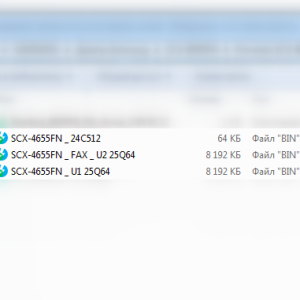
В наличии
Код: 90060
Дамп микросхем 24С512 и 25Q64 от Samsung SCX-4655FN прошитые фикс-прошивкой V12
369.00 руб.
Купить -
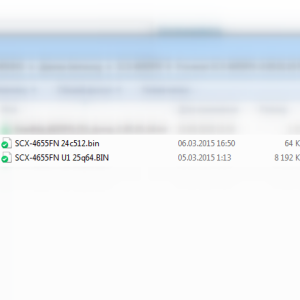
В наличии
Код: 90047
Дамп микросхем 24С512 и 25Q64 от Samsung SCX-4655FN прошитые фикс-прошивкой V16
387.00 руб.
Купить -

12 в наличии
Код: 99332
Прошитые микросхемы для Samsung SCX-4655FN 24С512 и 25Q64 (фикс прошивка)
547.00 руб.
Купить
После прошивки микросхем или их замены на прошитые собираем устройство в обратном порядке, внимательно и без ошибок, но не подключаем разъем CRUM чипа картриджа, см. фото ниже:

В нашем случае все получилось, SAMSUNG SCX-4655FN засветил зеленым индикатором и сообщил на экране о готовности к печати. Если у вас возникли дополнительные вопросы или пожелания, можете написать их в комментариях ниже, регистрация не обязательна.

До связи!
Рекомендуемые товары:
-

14 в наличии
Код: 00009
Микросхема EEPROM 95080 (508RP, WP) для Canon MG2540 с сброшенным счетчиком памперса
349.00 руб.
Купить -

В наличии
Код: 00018
Adjustment program Epson PX660
343.20 руб.
Купить -

42 в наличии
Код: 00041
Прошитая EEPROM 95080WP для Canon Pixma MP280
299.00 руб.
Купить -

В наличии
Код: 00016
Adjustment program для Epson L100
136.80 руб.
Купить
- Печать
Страницы: [1] Вниз
Тема: Помогите оживить МФУ Samsung SCX 4650 n (Прочитано 4533 раз)
Помогите оживить МФУ Samsung SCX 4650 .НАХОДИТСЯ В ПРИНУДИТЕЛЬНОМ РЕЖИМЕ загрузки прошивы и не выходит.пытаюсь прошить через дебаг.не входит в probe.

Записан
Помогите оживить МФУ Samsung SCX 4650 .НАХОДИТСЯ В ПРИНУДИТЕЛЬНОМ РЕЖИМЕ загрузки прошивы и не выходит.пытаюсь прошить через дебаг.не входит в probe.
Готов все подробно описать с фото,что да как и что пробовал.

Записан
Перемычка для гипертерминала на плате предусмотрена? Установил?

Записан
А в принудительном режиме?
Войти в принудительный режим:
Зажать кнопки Старт и Стоп, потом нажать на Питание (на пару секунд), все отпустить.
На панеле должна быть надпись «Firmware Upgrade Wait Image»

Записан
Как запросить прошивку — You are not allowed to view links.
Register or Login.
В общем он и завис в режиме принудительной загрузки. Перезагрузка не помогает вообще никак.Всегда при включении выскакивает принудительный режим.Перемычку впаял.Даже две,но сначала одну.вторая никак не помогла.

Записан
А еще могу скинуть ссылку по инструкции прошивки принтеров самсунг серии SCX.на том фото что я выложил они разъемы Тх и Rх перепутали.Мфу молчало.вычитал,поменял,стал отзываться,но войти в режим программирования vxshell или pROBE на МФУ Samsung SCX 4650n не могу.

Записан
Тем не менее, режимы, при котором принтер сам вываливается в режим загрузки и когда его вводят туда кнопками — разные.
Если дебаг и принудительный через кнопки не помогают, то шить дамп во флешку You are not allowed to view links.
Register or Login

Записан
Как запросить прошивку — You are not allowed to view links.
Register or Login.
You are not allowed to view links.
Register or Login вот ссылка откуда фото и то как я делал.

Записан
Тем не менее, режимы, при котором принтер сам вываливается в режим загрузки и когда его вводят туда кнопками — разные.
Если дебаг и принудительный через кнопки не помогают, то шить дамп во флешку You are not allowed to view links.
Register or Login
через программатор?опыта нет.научите(((((программатор есть, но простой.могу все написать по тому что есть программатору.

Записан
Попробую конечно с этими кнопками,но вроде пробовал ничего не получалось.основное думаю надо либо войти в режим программирования probe или шить флеш.но тут вопрос:если я фото скину подскажите какую шить?

Записан
А если пойти через понижение версии прошивки на флешке, то последовательность какая?беру флешку с 14 версией или с 16(была 19)выпаиваю старую с 19,впаиваю новую.включаю и прошиваю фиксом весь принтер той же прошивой или и так будет работать?

Записан
Той же прошивой в плане что и на флешке 14 или 16.

Записан
Оживил сам.помогла замена одной флеш памяти.теперь другая проблема.открыл новую тему.всем спасибо.

Записан
- Печать
Страницы: [1] Вверх
- Sign up
- Sign in
- HP Community
- Archived Topics
- Unanswered Topics — Printers
- Samsung scx 4655fn Firmware upgrade wait image
Options
- Mark Topic as New
- Mark Topic as Read
- Float this Topic for Current User
- Bookmark
- Subscribe
- Mute
- Printer Friendly Page

Create an account on the HP Community to personalize your profile and ask a question
Your account also allows you to connect with HP support faster, access a personal dashboard to manage all of your devices in one place, view warranty information, case status and more.
![]() This topic has been archived. Information and links in this thread may no longer be available or relevant. If you have a question create a new topic by clicking here and select the appropriate board.
This topic has been archived. Information and links in this thread may no longer be available or relevant. If you have a question create a new topic by clicking here and select the appropriate board.
05-15-2020
06:19 AM
HP Recommended
- Mark as New
- Bookmark
- Subscribe
- Permalink
- Flag Post
Product: Samsung SCX- 4655FN
Operating System: Microsoft Windows 10 (64-bit)
My samsung scx4655fn printer stays on the
“Firmware upgrade wait image” message right after turning it on, how do I fix it?
Thanks in advance
![]() This topic has been archived. Information and links in this thread may no longer be available or relevant. If you have a question create a new topic by clicking here and select the appropriate board.
This topic has been archived. Information and links in this thread may no longer be available or relevant. If you have a question create a new topic by clicking here and select the appropriate board.
† The opinions expressed above are the personal opinions of the authors, not of HP. By using this site, you accept the Terms of Use and Rules of Participation.
-
English
Open Menu

† The opinions expressed above are the personal opinions of the authors, not of HP. By using this site, you accept the <a href=»https://www8.hp.com/us/en/terms-of-use.html» class=»udrlinesmall»>Terms of Use</a> and <a href=»/t5/custom/page/page-id/hp.rulespage» class=»udrlinesmall»> Rules of Participation</a>.